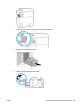HP PageWide MFP P77740-60 series - User's Guide
Masalah pencetakan
HP Print and Scan Doctor HP Print and Scan Doctor merupakan utilitas yang akan mencoba mendiagnosis dan memperbaiki
masalah secara otomatis.
CATATAN: Utilitas ini hanya tersedia untuk sistem operasi Windows.
Pemecahan masalah dengan
pekerjaan cetak yang tidak
mencetak.
Gunakan wizard pemecahan masalah online HP.
Ikuti petunjuk langkah-demi-langkah jika printer tidak mau merespon atau mencetak.
CATATAN: Wizard pemecahan masalah online HP mungkin tidak tersedia dalam semua bahasa.
●
Printer tidak dapat mencetak
●
Produk mencetak dengan lambat
●
Masalah USB colok dan cetak
●
Meningkatkan kualitas cetak
Printer tidak dapat mencetak
Daftar periksa pemecahan masalah pencetakan
Jika printer tidak mencetak sama sekali, cobalah solusi ini:
●
Pastikan produk dinyalakan dan panel kontrol menunjukkan bahwa produk sudah siap:
—
Jika panel kontrol tidak menunjukkan bahwa produk sudah siap, matikan produk lalu nyalakan
kembali.
—
Jika panel kontrol menunjukkan bahwa produk sudah siap, cobalah kirim lagi pekerjaan.
●
Jika pesan pada panel kontrol menunjukkan produk memiliki kesalahan, atasi kesalahan tersebut
kemudian coba lagi mencetak halaman uji dari panel kontrol. Jika halaman pengetesan berhasil dicetak,
mungkin ada masalah komunikasi antara produk dan komputer.
CATATAN:
—
Jika pesan kesalahan tentang duplekser kiri (atau wadah cairan servis) muncul, lihat Memasang
kembali atau mengganti duplekser kiri.
—
Jika pesan kesalahan tentang pembatas wiper kepala cetak muncul, lihat Keluarkan pembatas
wiper kepala cetak.
●
Pastikan kabel-kabel sudah tersambung dengan benar. Jika printer tersambung ke jaringan, periksa
kondisi berikut:
—
Periksa lampu di samping koneksi jaringan printer. Jika jaringan aktif, maka lampu akan menyala.
—
Pastikan Anda menggunakan kabel jaringan dan bukan kabel telepon untuk menghubungkan ke
jaringan.
—
Pastikan router jaringan, hub, atau switch sudah menyala dan berfungsi dengan baik.
●
Instal perangkat lunak HP dari www.support.hp.com. Menggunakan driver printer generik dapat
menyebabkan tertundanya penghapusan pekerjaan dari antrean cetak.
●
Dari daftar printer pada komputer Anda, klik kanan nama produk ini, klik Properties (Properti) , lalu
buka tab Ports (Port):
IDWW Masalah pencetakan 151